Poznámky k verzi: 12.0.0 (Major) + 12.1.0
Technologický stack
Design a použitelnost
Vylepšení Dynamických filtrů
Nové funkce textového editoru
Nový modul – Agilní řízení zdrojů
Nová statistika v HelpDesku
Integrace GitHub
Gantt / Vytížení zdrojů – čtvrtletní a roční pohled
Vkládání obrázků do všech "přílohovatelných" entit
Přesouvání myšlenkových map
Vytížení zdrojů – změny v menu
Kalendář – jednotný název funkce
Kalendář – vyřešena nekonzistentnost detailů schůzky
Pracovní docházka v kalendáři
Panel docházky – tlačítko Přidat docházku
Docházka - předchozí/další měsíc
Emailové zmínky – přidán název projektu
Karty úkolů se zobrazují pouze s příslušnými právy
Hromadná editace štítků na úkolech
Jinak uspořádané moduly projektu
Přidání projektu na HelpDesk – Nastavení emailu nebo domény
Inline editace více polí na stránce přehledu projektu
Podpora a funkce Redmine 5
Odebrané funkce
Technologický stack
Tato část je důležitá pro serverové řešení. Uživatelé cloudu se o nic z toho nemusí starat.
- OS: Debian 10 nebo 11 na architektuře amd64
- Redmine: lze upgradovat z verze 5.0.2
- Ruby: 3.1.2
- Bundler: 2.3.7+
- Rubygems: 3.3.x
- Databáze: Percona/MySQL 8.x
- redis-server: 5+
- NodeJS: 18.8 (LTS)
Upozorňujeme, že se tyto požadavky liší od verze 11 a starší. Upgrade z jakékoli jiné verze než 12 by měl být proveden přípravou nového serveru splňujícím požadavky v12 s nainstalovanou aplikací v12 a migrací dat ze starého serveru.
Tento způsob umožňuje jednoduché vrácení v případě jakýchkoli problémů. Eliminuje také rizika spojená s upgradem komponent na produkčním serveru.
Nejlepším řešením, které můžeme přímo podporovat, je požádat náš tým podpory o nový virtuální stroj v12. Toto řešení je prakticky bez instalace. Virtuální počítač obsahuje připravenou aplikaci a vyžaduje pouze začlenění do vaší infrastruktury.
Příprava vlastního nového serveru v12 je samozřejmě také možností, ale naše podpora je v tomto případě omezená, protože nemáme žádnou kontrolu nad instalací serveru, jako to děláme při generování virtuálních strojů.
Nakonec bychom rádi důrazně nedoporučili pokus o upgrade vašeho stávajícího produkčního serveru na verzi 12. Při pravidelné údržbě serveru jsou některé dílčí aktualizace komponent jednoduché a bezpečné. Přechod z v11 na v12 však vyžaduje více změn, některé z nich jsou rozsáhlejší než běžné bezpečnostní aktualizace. To platí zejména pro databázový server, kde jde o přechod z Percona 5.7 na Percona 8. Jednak tato změna přímo ovlivňuje produkční data, ale také je nevratná. V případě, že se vyskytnou nějaké potíže, neexistuje jednoduché východisko a následky mohou být hrozivé.
Design a použitelnost
Celkový design přímo navazuje na verzi 11 se těmito změnami:
- hlavní modrá barva
- přihlašovací stránka
- styl a barvy tlačítek
- horní menu
- hustota sekcí na stránce
- přepínání levého a pravého bočního panelu
- velikost písma
- vzhled e-mailů s upozorněním
- chybové stránky
- a různé další doplňkové prvky
Samozřejmě jsou stále k dispozici designové motivy Výchozí, Compact, Dark a High Contrast.
v12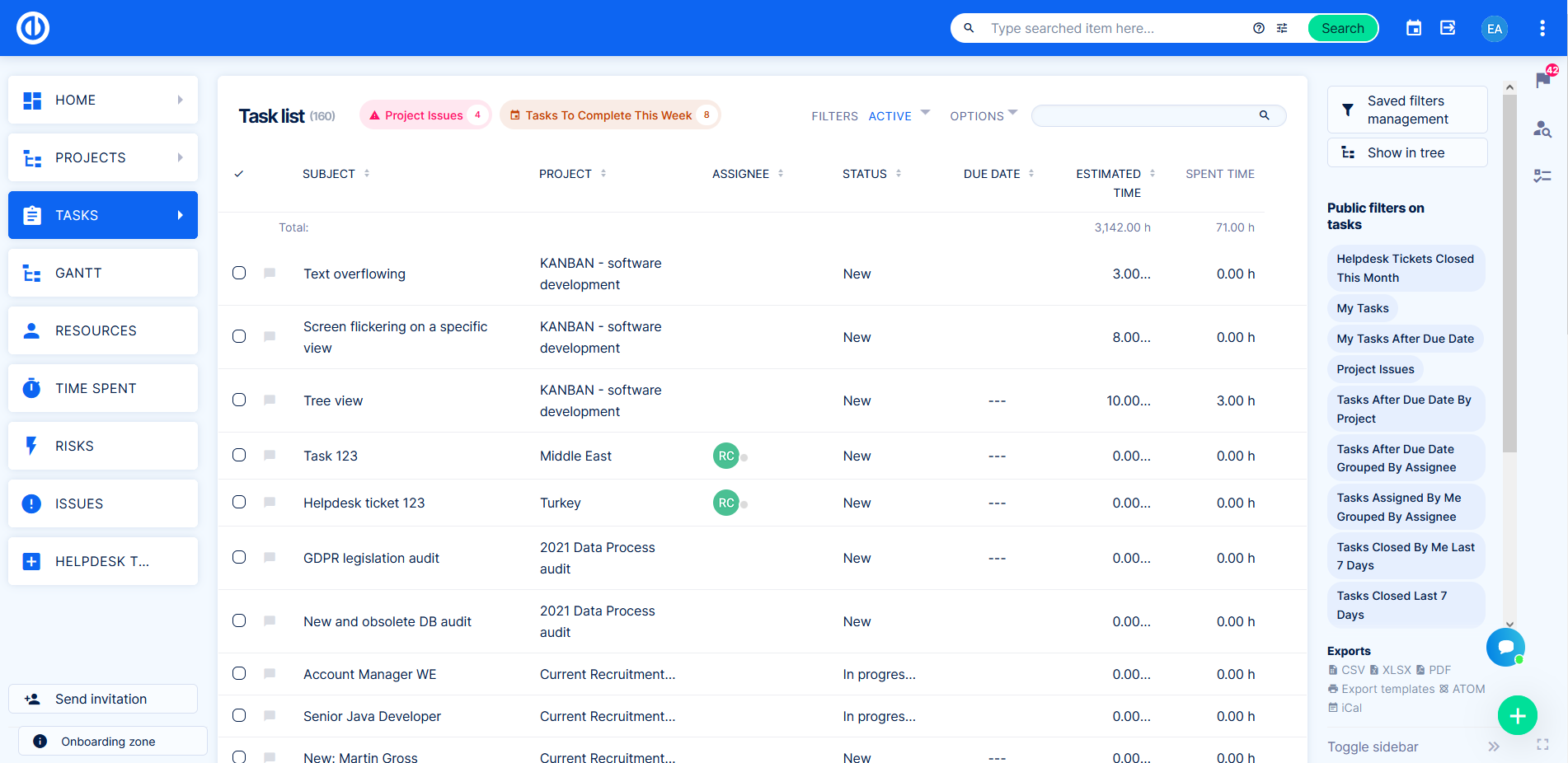 |
v11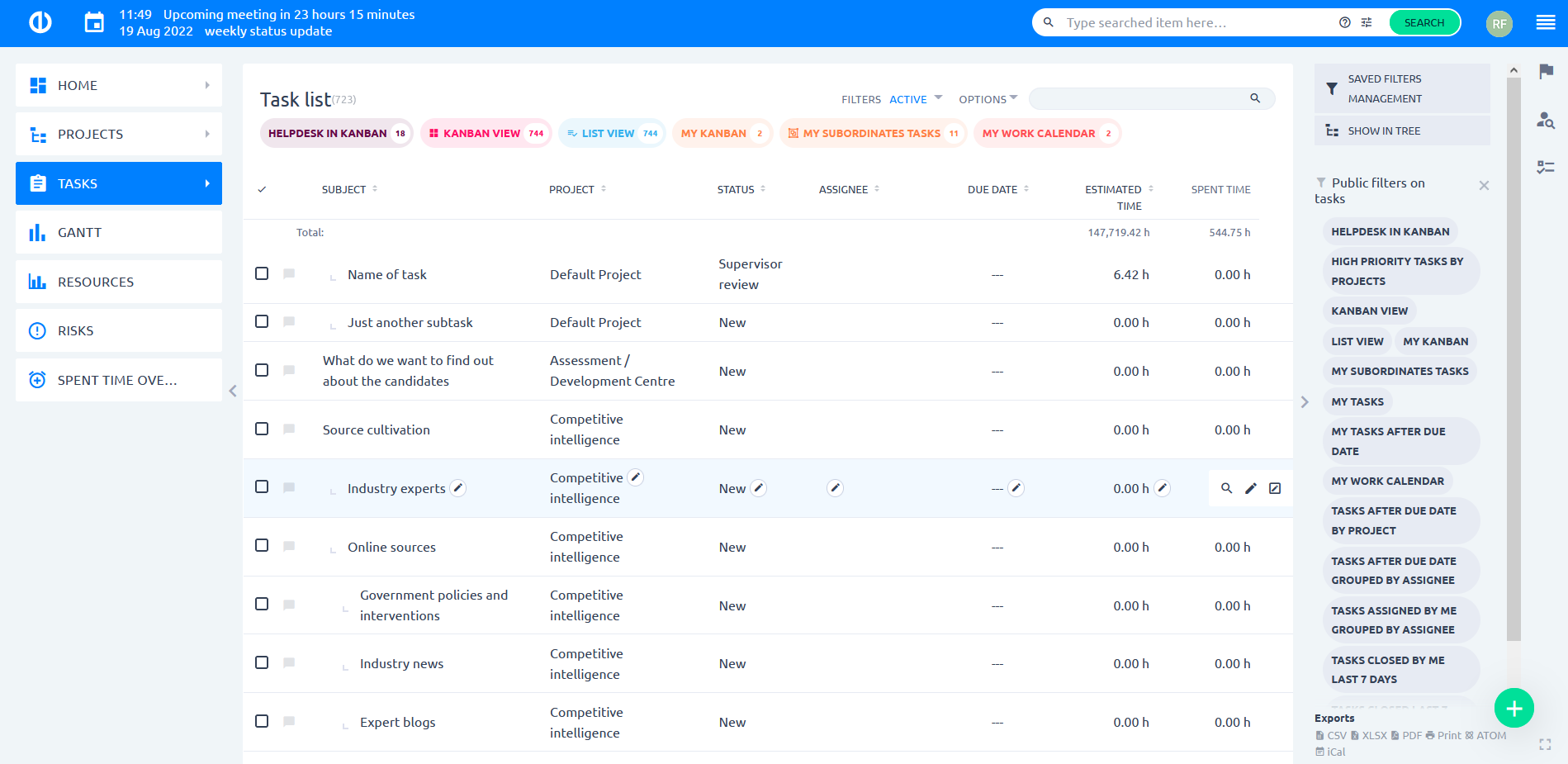 |
Nový úkol a aktualizace úkolu
Nejčastěji používané formuláře prošly zásadní modernizací kvůli jejich pomalému zastarávání. Změny v novém formuláři úkolu a aktualizaci úkolu vycházejí z reálného používání, rozšířených UX standardů a osvědčených postupů.
Nový úkol
Pole jsou nyní v jedné hlavní vertikální objímce a jsou seřazeny podle své důležitosti. Pod polemi Předmět, Popis a Projekt najdete Priorita, Přiřazeno a Datum dokončení, což jsou klíčové nativní atributy doprovázené polem Stav, který se může v případě pokročilejšího workflow lišit od výchozího nastavení.
Pravá část obsahuje navigační lištu (pro úsporu času při posouvání), nahrávání příloh, Spolupracovníky v kompaktnějším zobrazení a možnosti úkolu (jako je například spuštění úkolových stopek), což jsou všechny funkční ovládací prvky.
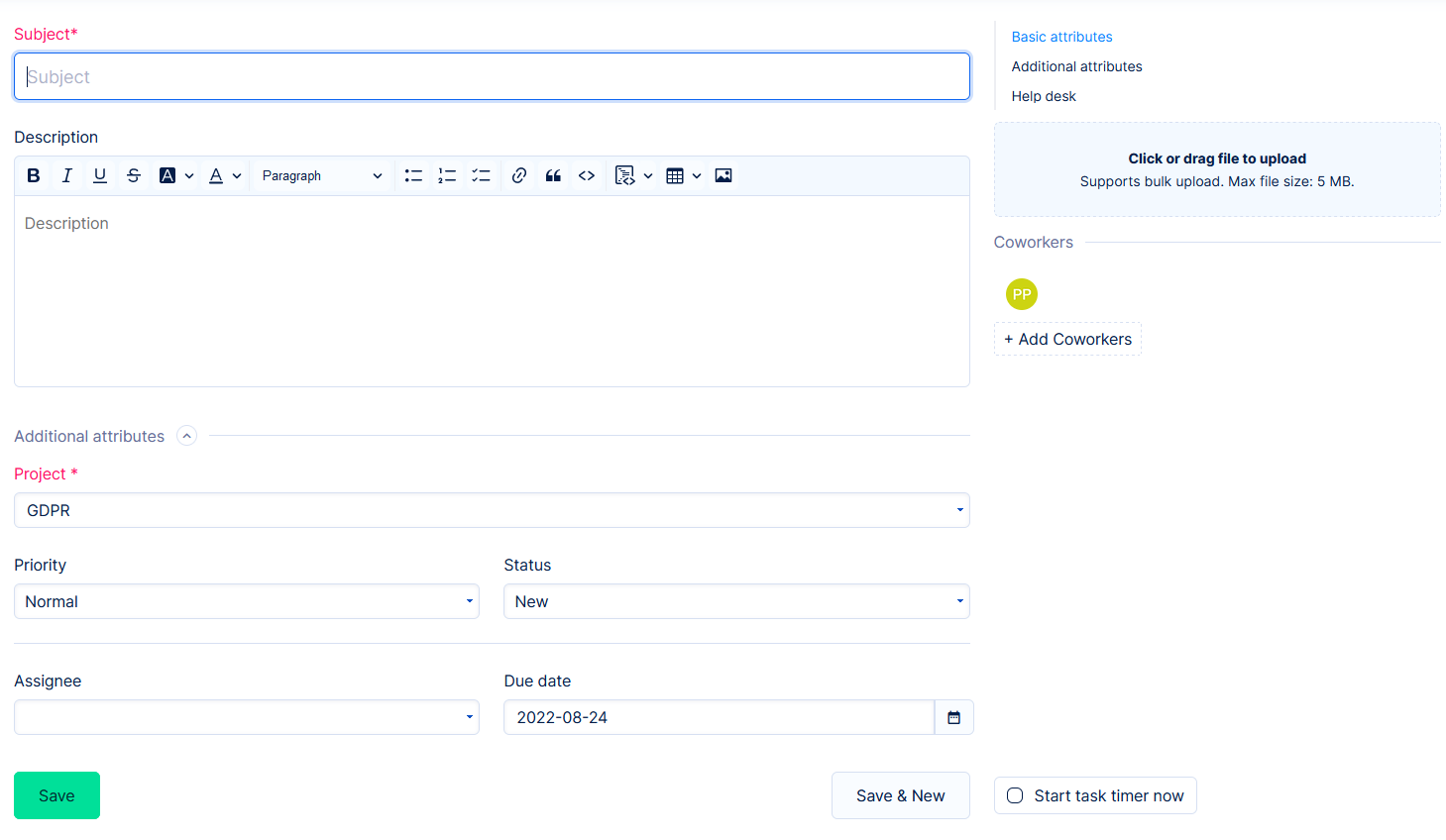
Aktualizace úkolu
Největší změnou ve formuláři aktualizace úkolu je pole Komentář, které bylo přesunuto úplně nahoru, protože je zdaleka nejdůležitější částí aktualizace. Těsně za ním následují pole Přiřazeno, Stav, Priorita, Datum dokončení a % Hotovo, které všechny hrají zásadní roli v životním cyklu úkolu.
Atributy jsou opět odděleny od funkčních ovládacích prvků ve vlastních sekcích.
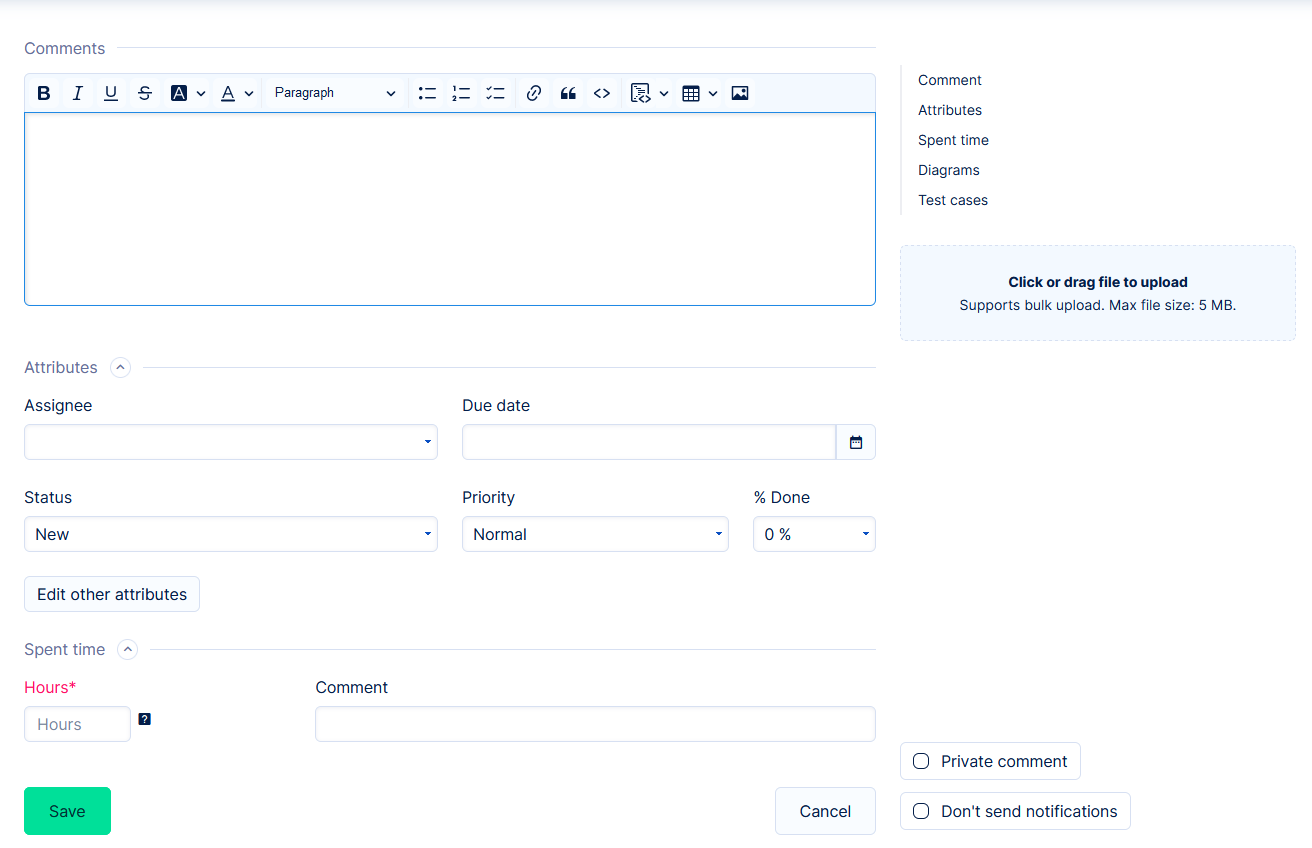
Výraznou úpravu dostalo pole % hotovo, a síce formu posuvníku.
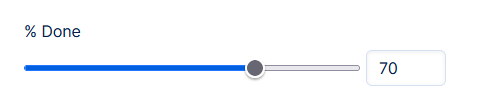
Obsahuje také možnost zadat číslo manuálně. Ovšem číslo zaokrouhlí na celé desítky, jak to bylo v aplikaci od jejího vzniku.
Navigační lišta
Důležitou součástí nových formulářů je navigační lišta, jejíž využití může kumulativně ušetřit velké množství času. Obsahuje všechny nativní sekce úkolu a také skupiny uživatelských polí. To je velká výhoda, když k uspořádání úkolů používáte mnoho uživatelských polí. Každá skupina uživatelských polí se zobrazí v navigační liště, takže je pak snadné na kteroukoliv z nich přejít.
Navigační lišta je "lepivá", což znamená, že nikdy neopustí vaši obrazovku. Totéž platí pro nahrávání příloh, které v předchozích verzích vyžadovalo posun dolů.
Povolit/zakázat pole úkolů
Považujeme za důležité připomenout, že pole na úkolech lze povolit nebo zakázat v části Administrace >> Typy úkolů - Upravit. Toto se nezměnilo ani ve verzi 12 a souvisejících změnách formuláře. Pokud jste si ještě nezkontrolovali, která pole jsou u vašich typů úkolů skutečně nezbytná, věnujte tomu prosím čas a ještě více vylepšete tak zkušenost svých uživatelů. Pokud jde o formuláře a spokojenost uživatelů obecně, platí, že čím méně polí, tím lépe.
Okno pro záznam času a další vyskakovací okna
Formuláře úkolu nejsou jediné, které prošly faceliftem. Mezi několik příkladů často používaných oken, které rovněž prošly změnou, patří Záznam času, Záznam docházky, rozkliknutí trendu a mnoho dalších napříč celou aplikací.
Záznam času
v12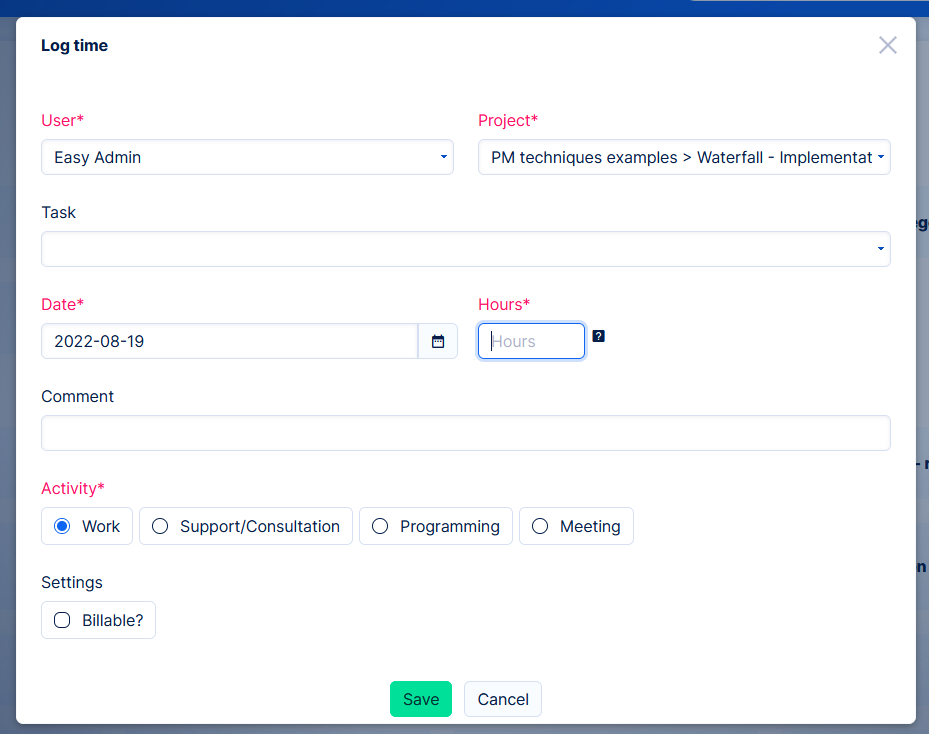 |
v11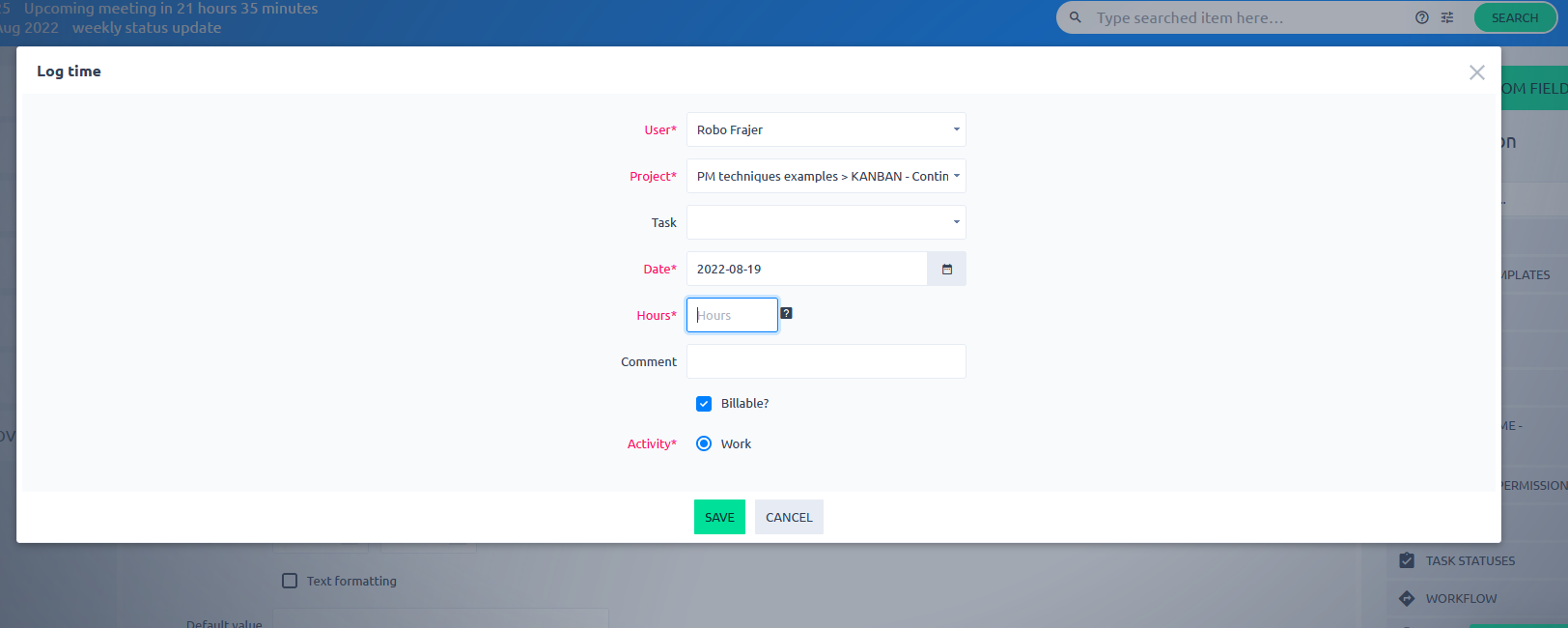 |
Docházka
v12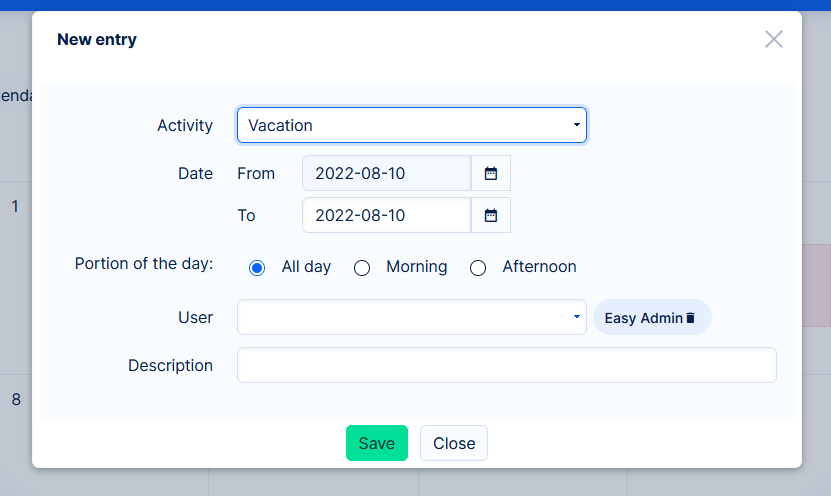 |
v11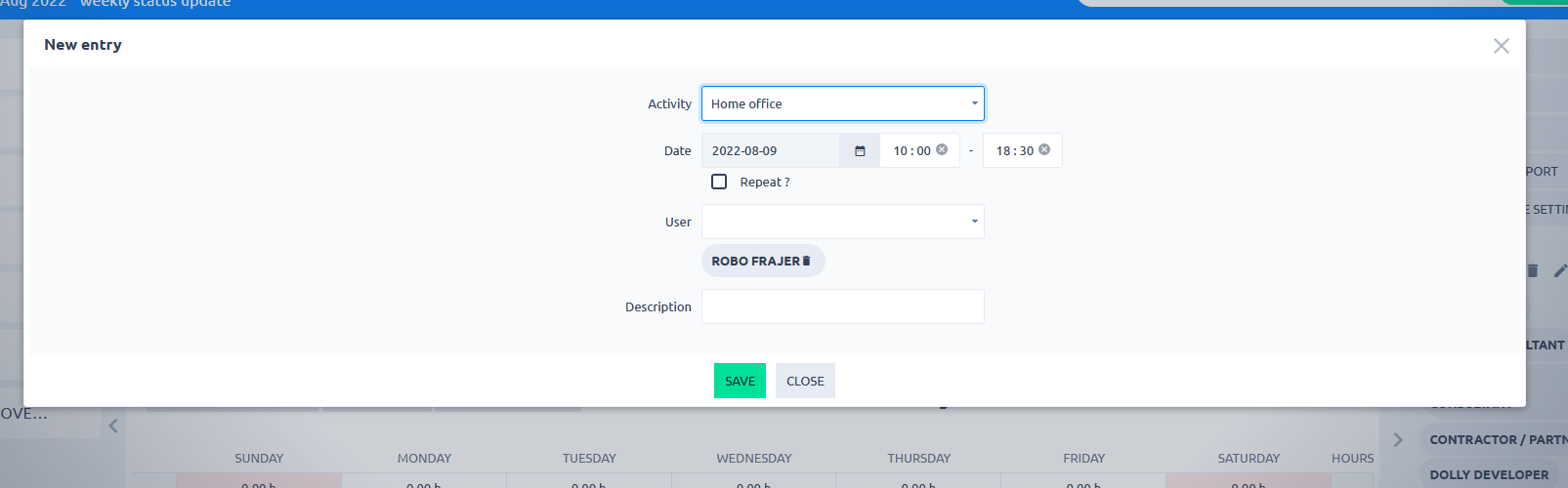 |
Ovládací prvky modulů stránky
Za součást designu/použitelnosti lze považovat, jak přehledné stránky jsou, v našem případě se jedná o přizpůsobitelné stránky. Verze 11 zobrazovala všechna ovládací tlačítka na modulech stránky úplně nahoře. Verze 12 je skrývá pod třemi tečkami, čímž trochu méně zatěžuje vaše oči pohledu na stránku s mnoha moduly.
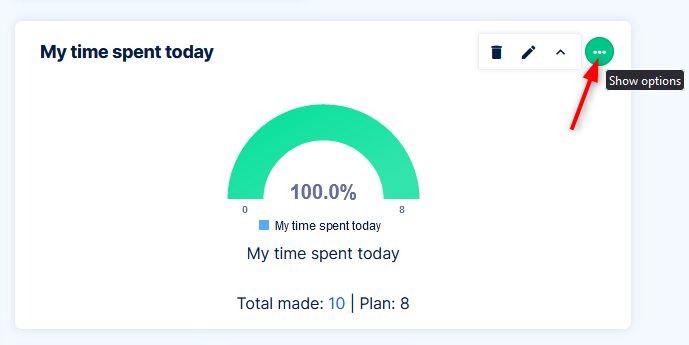
Vylepšení Dynamických filtrů
Verze 11 zavedla nový typ výpisu dat nazvaný Dynamické filtry. To byl první krok na dlouhé cestě k tomu, aby byly filtrování a výpisy co nejintuitivnější. Mezi vylepšení dynamických filtrů ve verzi 12 patří:
- Dynamické filtry implementované na seznam uživatelů
- Komplexní správa uložených filtrů a výchozích filtrů
- Tlačítko pro rovnoměrné nastavení šířky sloupce
- Zobrazit/skrýt záhlaví (ovládací panel)
- Barevné buňky založené na barevných schématech pro typ úkolu, stav a prioritu
- Barevné buňky po datu dokončení
- Kliknutím na pole Předmět úkolu se otevře rychlý editor úkolů. CTRL + kliknutí otevře standardní detail úkolu na nové kartě.
- Pole/sloupec Projekt vede standardně na projekt (dříve otevíralo vyskakovací okno).
v12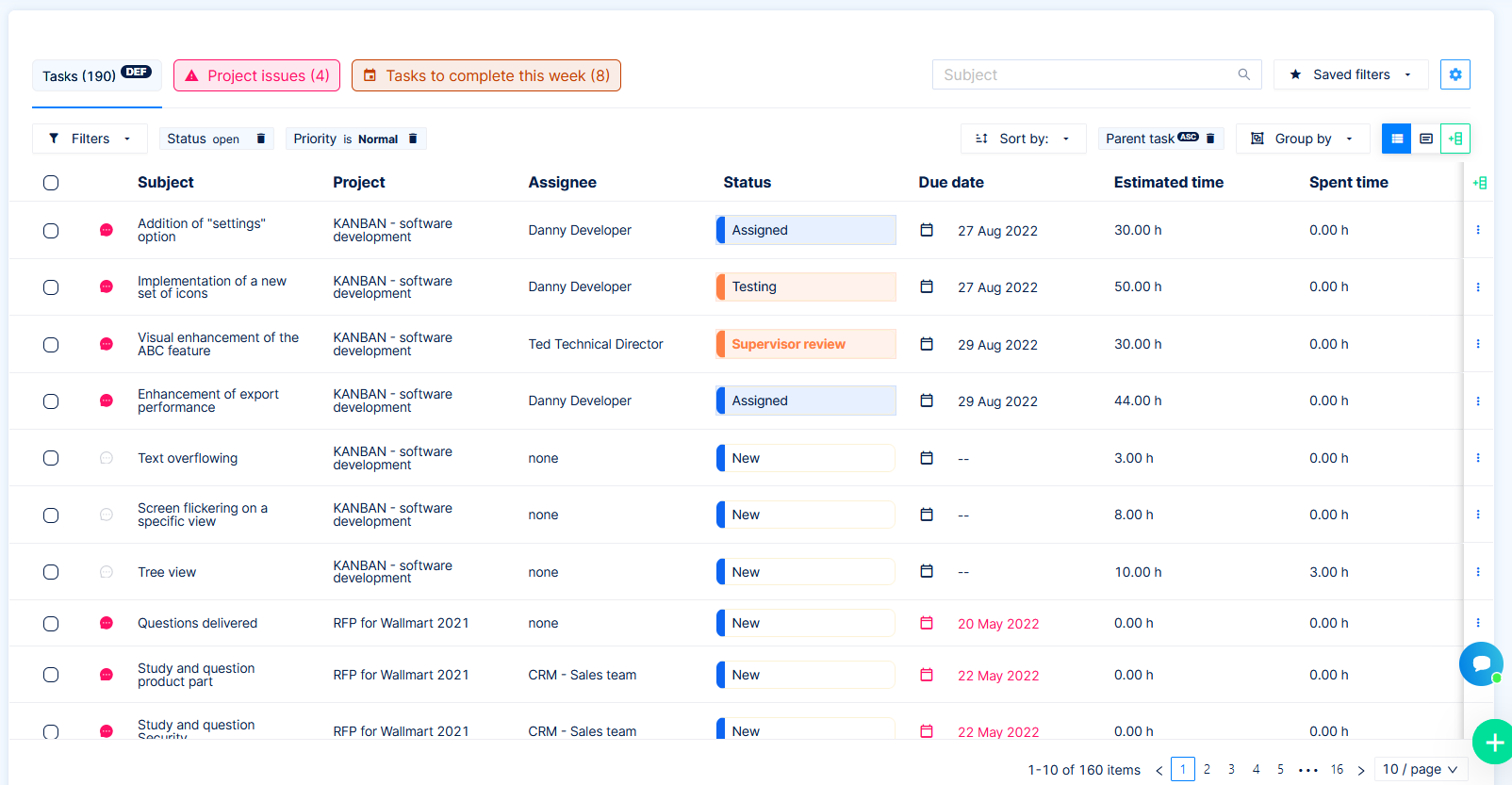 |
v11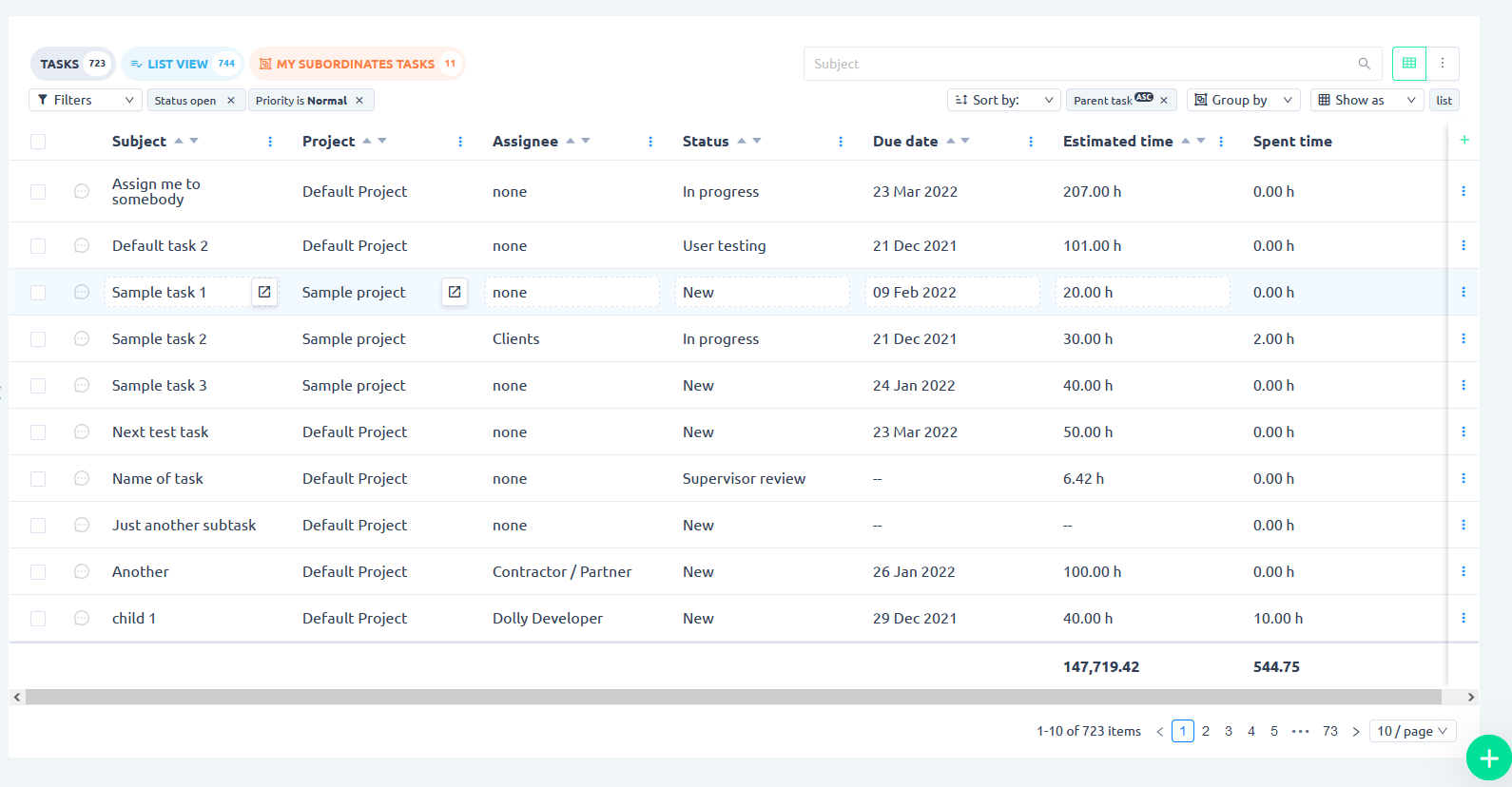 |
Nové funkce textového editoru
Textový editor nově obsahuje:
- Mód zdroje HTML
- Nastavení zarovnání
- Nastavení odsazení
- Autoformat (např. napsání “-” a "mezera" vytvoří odrážku). Detailnější popis této funkce naleznete zde.

Nový modul – Agilní řízení zdrojů
Popularita řízení zdrojů v minulých verzích byla mírně zastíněna svou komplikovaností. To byl hlavní důvod přidat nový odlišný druh – Agilní řízení zdrojů.
Verze 12 v plánech Business and Platform nyní poskytuje možnosti pro řízení zdrojů buď přesným, podrobným odborným způsobem (Vytížení zdrojů), nebo v uspořádání na vysoké úrovni se superintuitivní kontrolou (Agilní řízení zdrojů).
Další podrobnosti naleznete v dokumentaci.
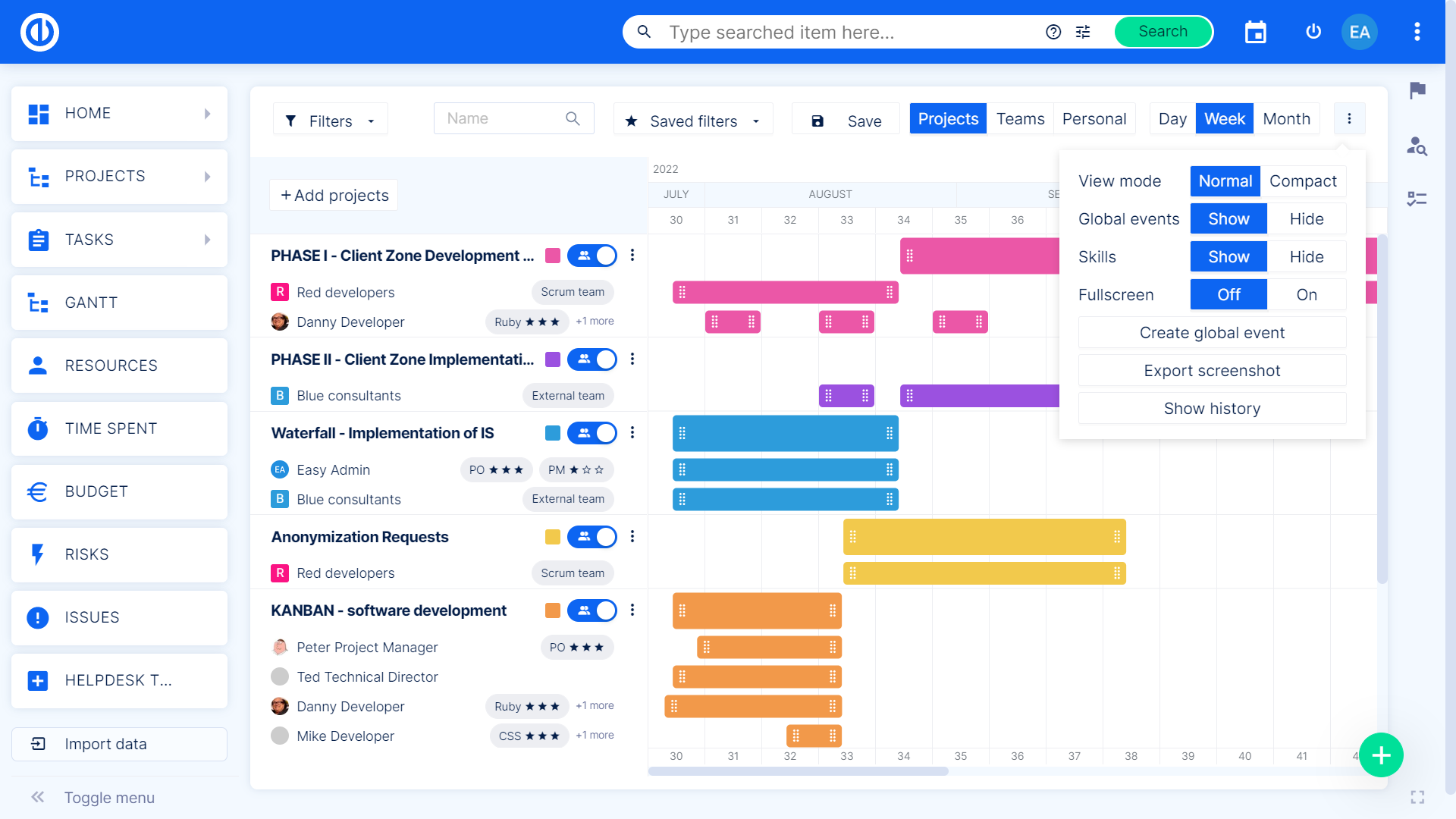
Nová statistika v HelpDesku
HelpDesk obdržel další zajímavou metriku – Tikety vyřešené podporou. Budete moci nahlásit celkový počet nebo poměr tiketů, které nikdy neopustily tým podpory.
Jak to funguje
- Nejprve musíte definovat, kteří uživatelé jsou členy podpory a to v HelpDesk >> Nastavení HelpDesk – nastavení Vyřešeno podporou.
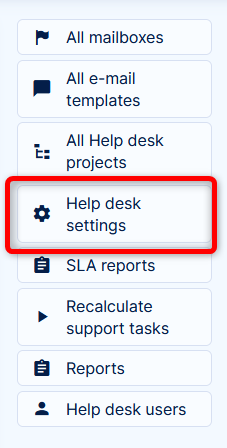
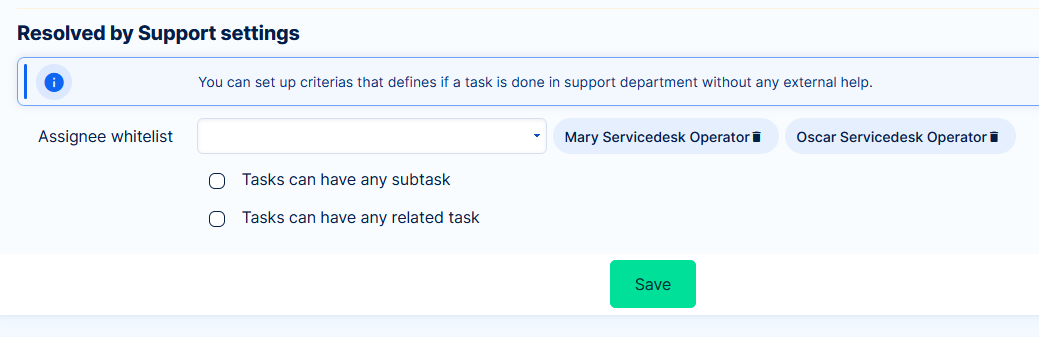
- Nastavení podúkolů / souvisejících úkolů určí, zda tikety vyřešené podporou mohou nebo nemohou obsahovat podúkoly nebo související úkoly.
- Nyní doporučujeme stisknout tlačítko v nabídce HelpDesk – Přepočítat.
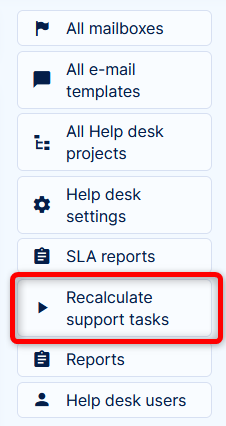
Tím se vyhodnotí tikety za posledních 90 dní - Nakonec přejděte do seznamu úkolů a najděte filtr Vyřešeno podporou.
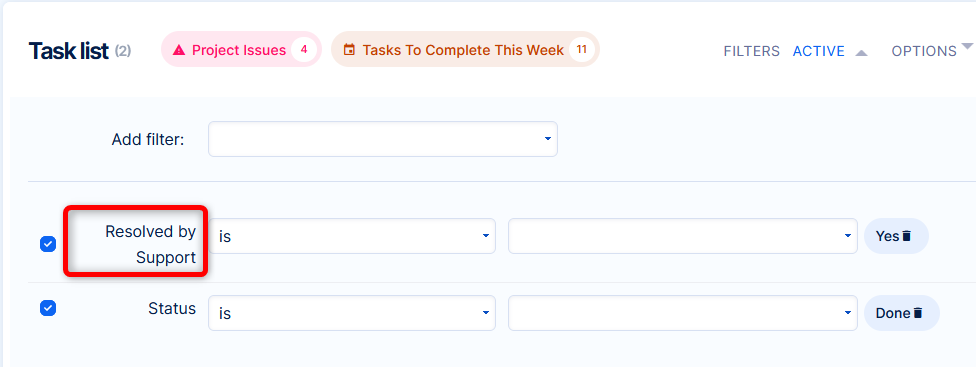
Tento filtr zobrazí tikety, které byly přiřazeny pouze členům podpory (podle nastavení v bodě 1). Na základě nastavení v bodě 2 mohou, ale nemusí být tikety, které obsahují podúkoly nebo související úkoly, považovány za vyřešené podporou.
Integrace GitHub
Verze v12 zavádí integraci s GitHubem, nejrozšířenějším řešením Git.
Funguje na stejném principu jako integrace Gitlabu – Easy Project se připojuje na GitHub, vytváří/aktualizuje entity v EP z relevantních dat GitHubu (úložiště, pull requesty, commity, testy).
Více podrobností k dispozici zde.
Gantt / Vytížení zdrojů – čtvrtletní a roční pohled
Nové zoom pohledy v Ganttově diagramu a Vytížení zdrojů. Oba pohledy jsou založeny na kalendáři ISO.
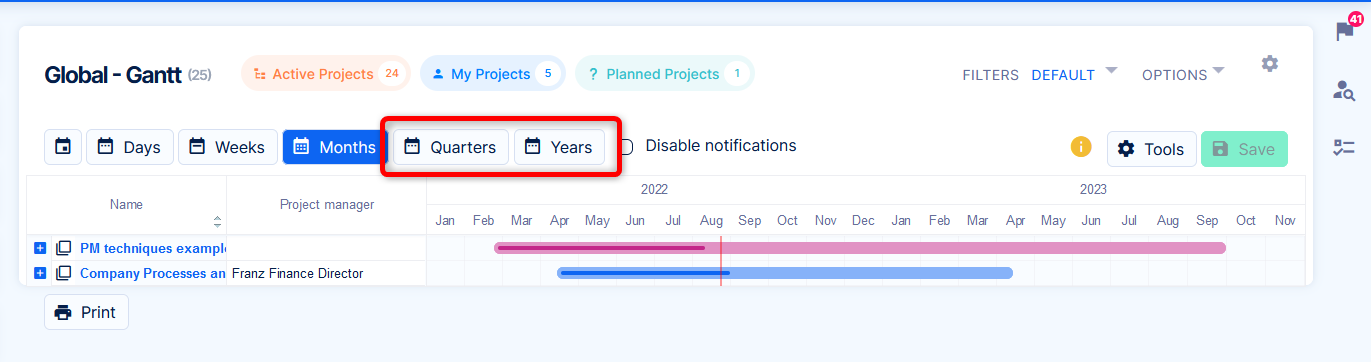
Vkládání obrázků do všech "přílohovatelných" entit
Byla přidána možnost vkládat obrázky pomocí CTRL+V do všech entit podporujících přílohy:
- Leady
- Příležitosti
- Osobní kontakty
- Kampaně
- Stakeholdeři
- Rizika
Přesouvání myšlenkových map
Myšlenkové mapy lze mezi projekty přesouvat. Stačí kliknout na Upravit myšlenkovou mapu >> Další.
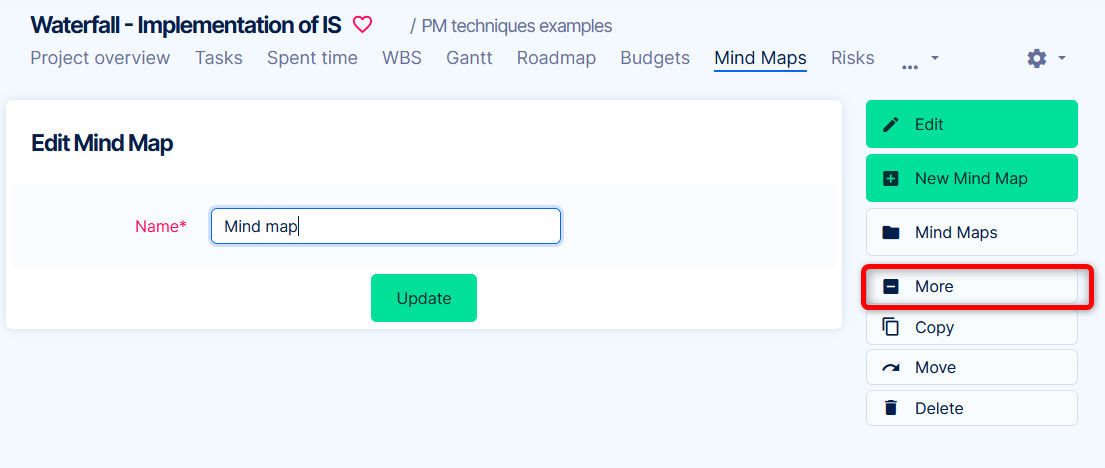
Vytížení zdrojů – změny v menu
Změny v nabídce Další týkající se Vytížení zdrojů:
- Položka Vytížení zdrojů položky vede k přizpůsobitelné stránce Panel zdrojů (/easy_resource_dashboard).
- Položka Panel zdrojů položky odstraněn z nabídky Další.
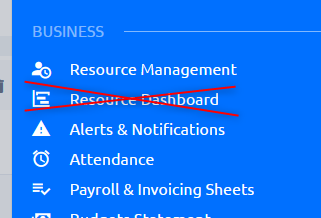
- Panel zdrojů obsahuje odkaz na nativní zobrazení Vytížení zdrojů.
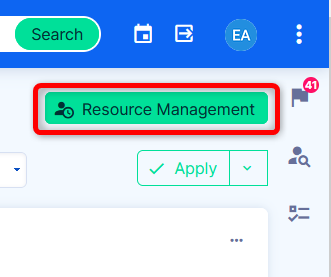
Kalendář – jednotný název funkce
Dříve mělo řešení kalendáře v Easy Projectu různé názvy. Ty byly v aplikaci i dokumentaci jednoduše sjednocené na Kalendář.
Pro více informací si přečtěte blogový článek.
Kalendář – vyřešena nekonzistentnost detailů schůzky
Levým nebo pravým kliknutím na běžnou schůzku v Kalendáři se původně otevřela dvě různá zobrazení. Ve verzi 12 je zobrazení sjednoceno pro kliknutí oběma způsoby.
Pracovní docházka v kalendáři
Dříve mohl kalendář zobrazovat pouze nepracovní docházku (dovolená, nemoc), protože právě ta blokuje uživatele v případných schůzkách. Tato docházka byla a stále se nachází v kategorii Docházka. Problém nastal, když chtěl uživatel zapsat novou pracovní docházku (kancelář, home office) do doby, kdy již pracovní docházka existovala. Vícenásobná docházka v jeden čas nebyla možná, ale uživatel nevěděl, že další položka existovala.
Přidali jsme proto novou kategorii – Pracovní docházka – abychom ukázali, co dříve bylo v Kalendáři skryté. V případě, že k zápisu docházky používáte Kalendář, je pro vás tato kategorie užitečná.
V případě, že Kalendář používáte pouze pro schůzky a jiné časové bloky, doporučujeme ponechat tuto kategorii skrytou.
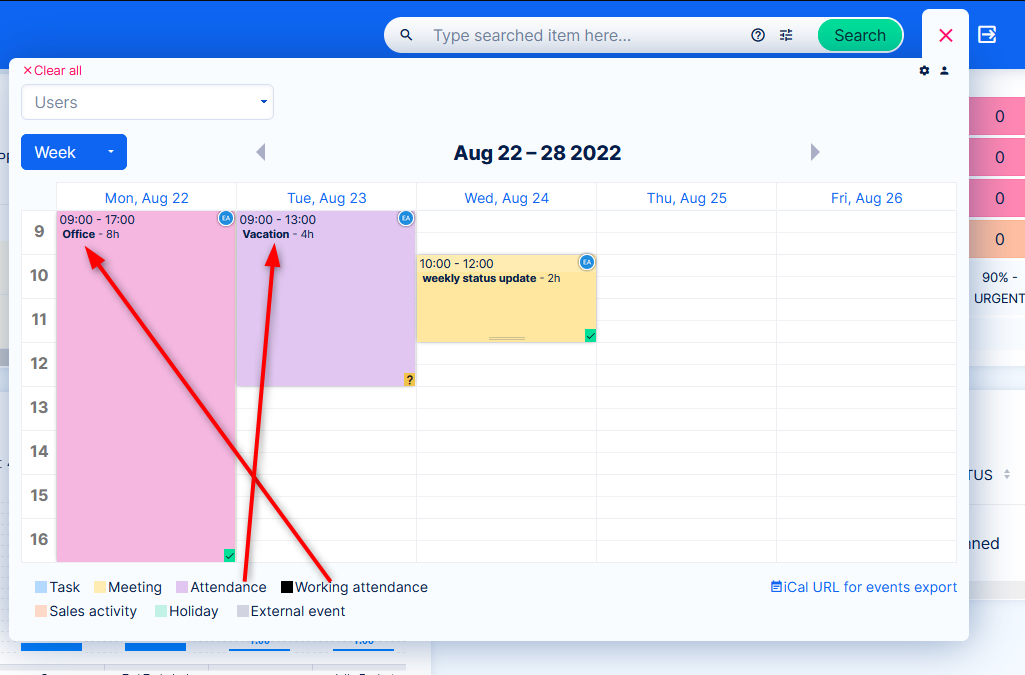
Panel docházky – tlačítko Přidat docházku
Na panelu Docházka (ve všech záložkách) najdete tlačítko k zápisu docházky s názvem Plánovač. Je to stejné tlačítko, které je přítomno v modulu stránky Docházka.
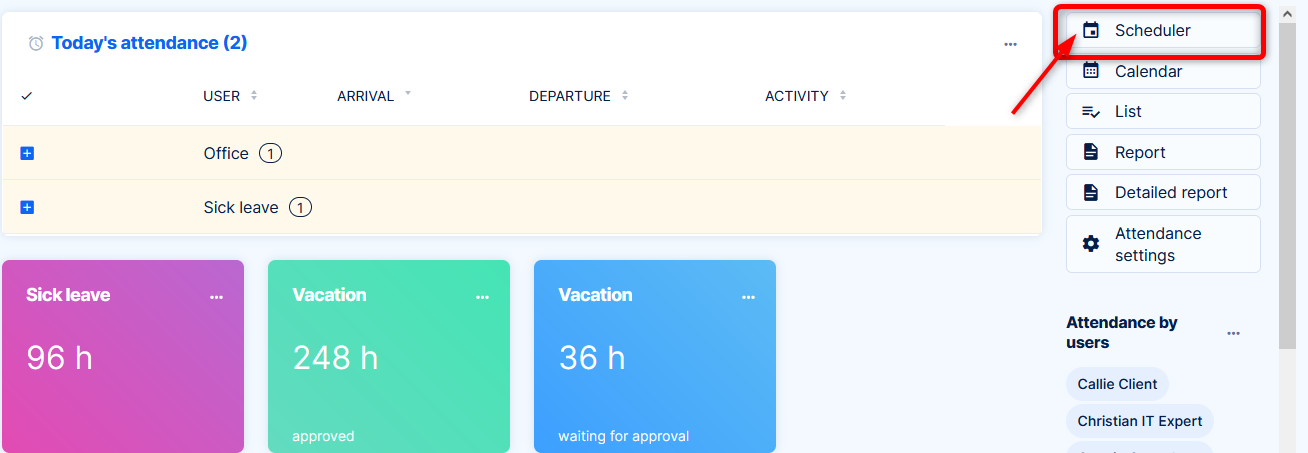
Docházka - předchozí/další měsíc
Dříve
- Nastavíte filtr docházky na delší období než 1 měsíc (např. -30 +90 dní)
- Zobrazíte v měsíčním kalendáři docházky - všechny záznamy jsou zobrazeny
- Přejděte na další měsíc
- Původní filtr se resetuje na 1.-31. den v daném kalendářním měsíci => kalendář vynechá záznamy, které by uživatel očekával, že uvidí.
Toto chování, ač technicky správné, bylo uživatelsky matoucí a nepřívětivé.
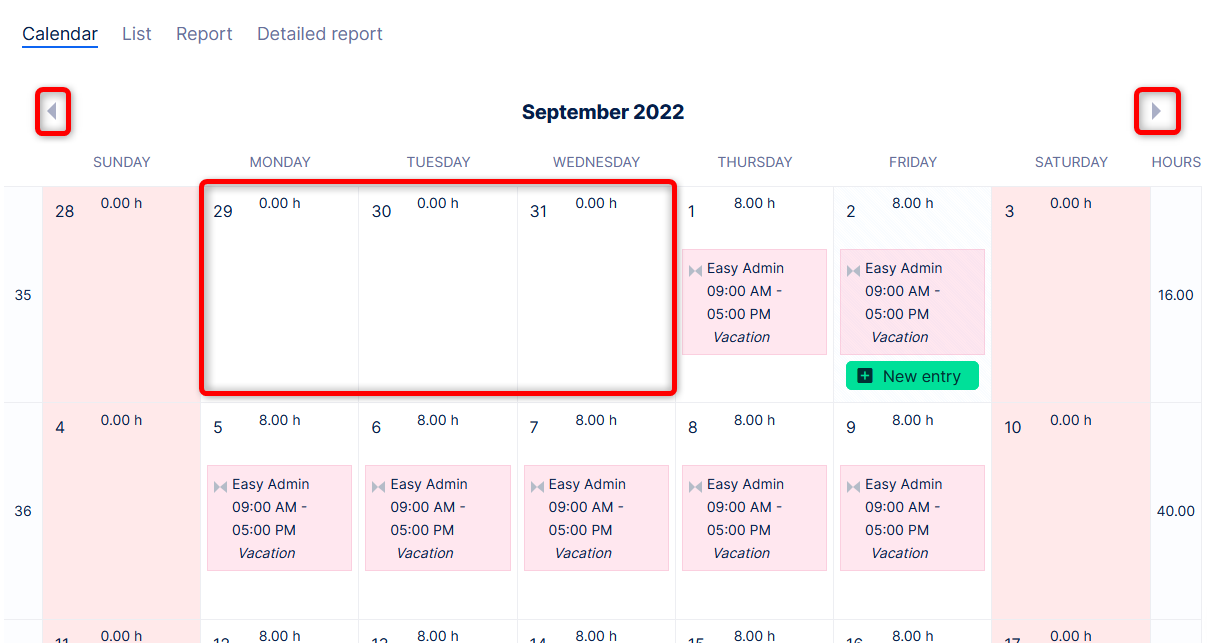
Nyní
Přepnutím na další nebo předchozí měsíc se datumový filtr jednoduše zruší => uvidíte všechny záznamy na dané stránce kalendáře, nejenom ty z kalendářního měsíce.
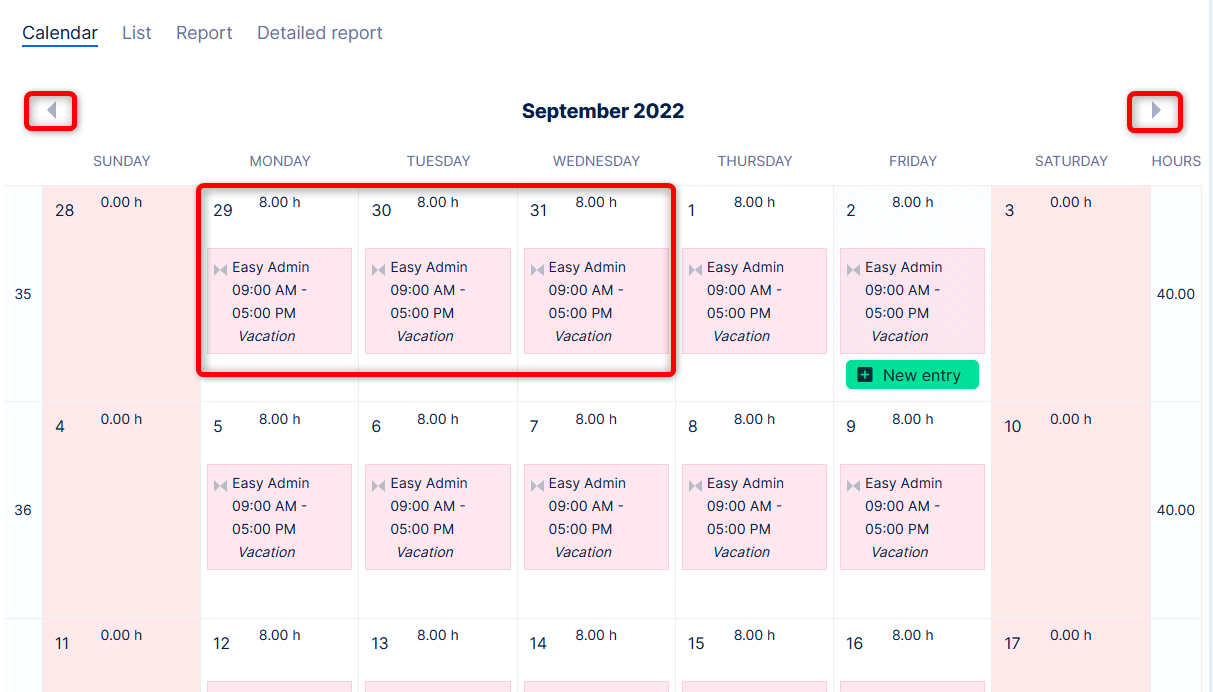
Emailové zmínky – přidán název projektu
Zmínit někoho v komentáři úkolu pomocí @uživatelské_jméno -> odešle uživateli speciální e-mailové upozornění. Od verze 12 je v předmětu tohoto emailového upozornění také název projektu.
Karty úkolů se zobrazují pouze s příslušnými právy
Karty podrobností úkolu – Strávený čas a SLA události se nyní zobrazují pouze v případě, že má uživatel příslušná práva. Dříve se zobrazovaly, i když k nim uživatel neměl žádná práva, ale ukazovaly nápis "žádná data".
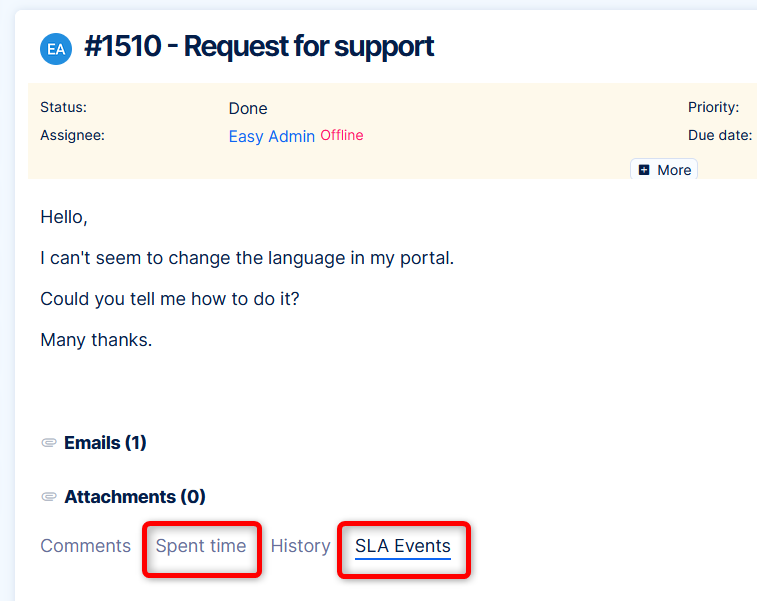
Hromadná editace štítků na úkolech
V hromadné editaci úkolů je nově možné upravit Štítky.
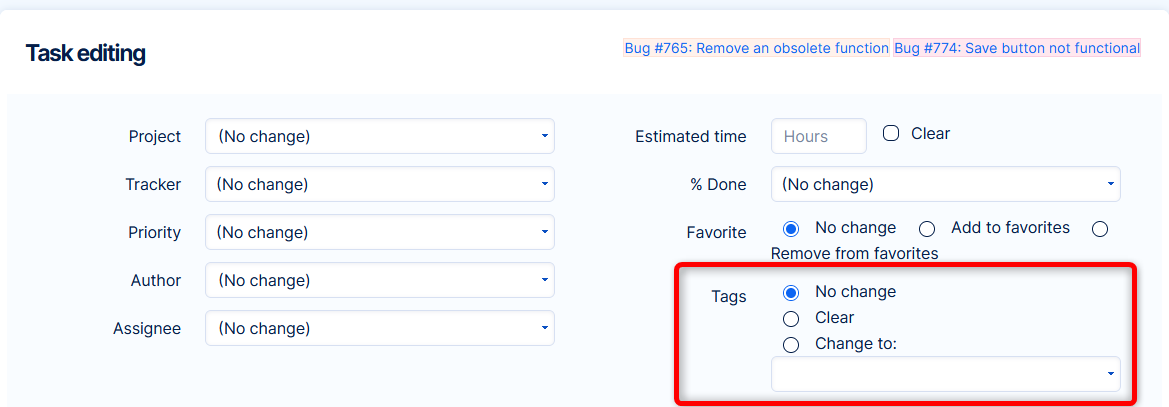
Jinak uspořádané moduly projektu
Moduly v nabídce projektu - Přehled projektu, Úkoly, WBS, Rozpočty, ... byly jinak uspořádány. Největší změna je v případě povoleného modulu CRM - je na prvním místě (po stránce Přehled), ještě před Úkoly. Ostatní změny jsou spíše kosmetické. Nadále zůstává možnost přeskupit moduly ručně v nastavení projektu >> moduly.
Přidání projektu na HelpDesk – Nastavení emailu nebo domény
Dříve
Přidání projektu na HelpDesk >> Nastavení emailu nebo domény bylo k dispozici (ale nebylo vyplněno), i když ne vždy bylo potřeba.
Nyní
Nastavení emailu nebo domény je ve výchozím nastavení zakázáno. Pouze v případě, že potřebujete zadat konkrétní údaj, můžete jej přidat ručně.
Proč
Zabraňuje chybě při ponechání prázdného pole. Nesvádí uživatele k vyplňování zbytečných emailů nebo domén. Více podrobností o tomto nastavení najdete v kapitole 3.2 dokumentace HelpDesk.
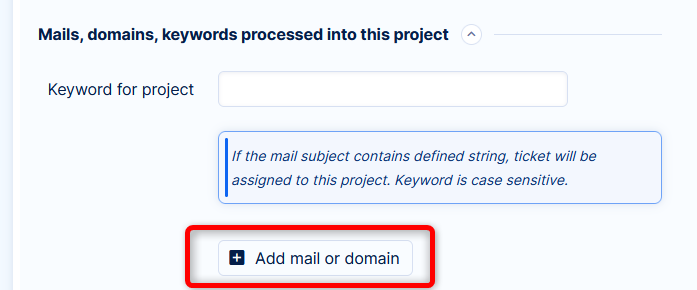
Inline editace více polí na stránce přehledu projektu
Stránka s přehledem projektu >> modul Informace o projektu - nativní a uživatelská pole. Některá pole stále nebylo možné upravovat pomocí tlačítka tužky na tomto modulu. Ve verzi 12 je inline editace dostupná pro všechna pole, která nemají žádná technická omezení (projektový manažer, vlastník, autor a většina typů uživatelských polí).
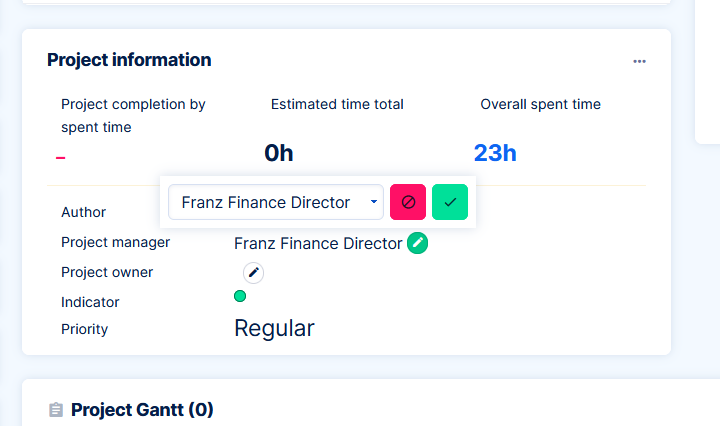
Podpora a funkce Redmine 5
Jak je zmíněno v první kapitole, Easy Project běží na Redmine 5, což znamená, že je možné upgradovat nebo migrovat z Redmine 5 na Easy Project.
Redmine 5 také přinesl některé vlastní funkce, které stojí za zmínku v tomto článku.
Vylepšení dvoufaktorového přihlašování
Pokud nechcete své běžné uživatele obtěžovat dvoufaktorovým přihlašováním, můžete tuto možnost povolit pouze pro administrátory. Minimálně pro administrátory rozhodně doporučujeme tuto možnost zapnout, protože mají přístup prakticky ke všem datům v aplikaci.
Nastavení se nachází v Administrace >> Nastavení >> Autentifikace.
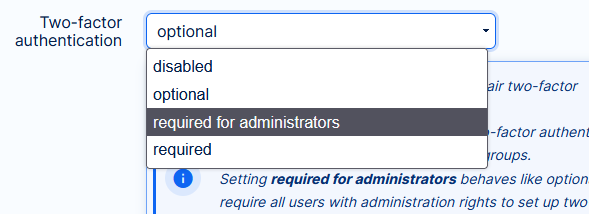
Nejen administrátoři mohou mít přístup k důležitým datům. Je také možné vynutit dvoufaktorovou autentizaci pro členy určitých skupin. To dává dokonalý smysl, protože členství ve skupinách ve skutečnosti určuje členství (role) v projektech.
Nastavení je přímo v editaci skupiny.
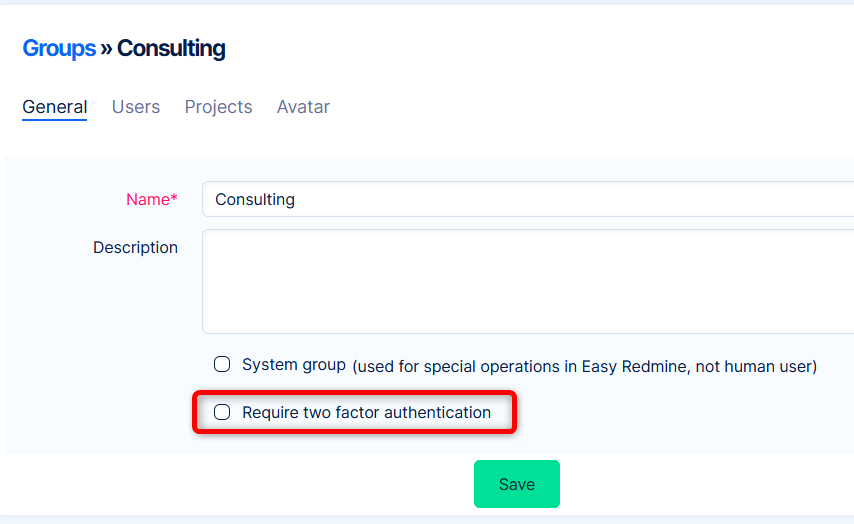
Nové filtry na úkolech
Seznam úkolů lze filtrovat podle obsahu komentářů.
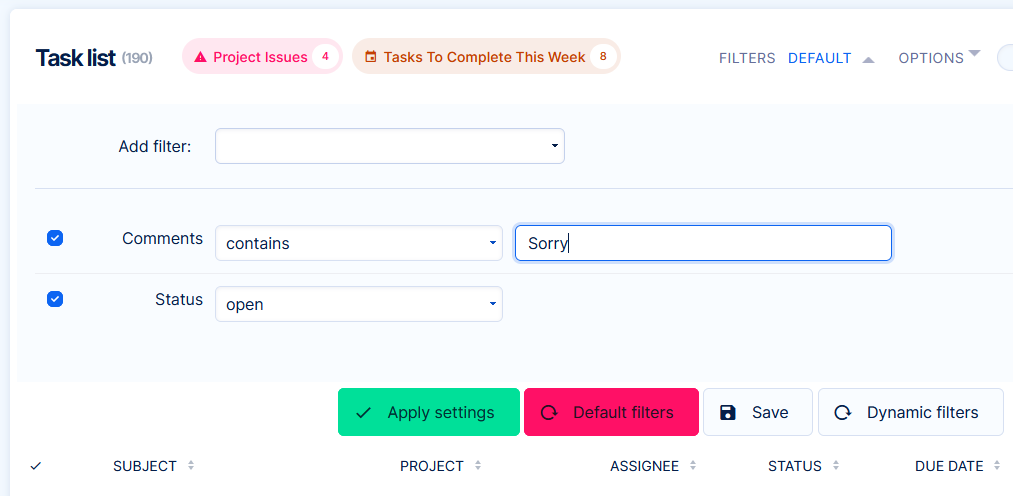
Jen si prosím uvědomte, že ve velkých databázích může být tento filtr opravdu pomalý, neboť jde o běžný databázový požadavek. Pokud právě hledáte konkrétní úkol, doporučujeme použít fulltextové vyhledávání, které vyhledává okamžitě.
Tato funkce nahrazuje předchozí filtr Easy Projectu pro Komentáře – ano/ne. Chcete-li filtrovat úkoly s komentářem nebo bez něj, stačí použít operátor vše nebo nic.
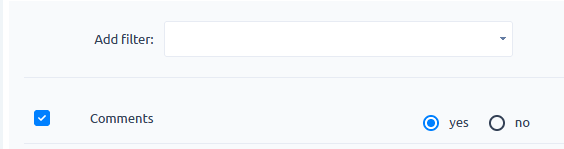
Další nový filtr je určen pro popis příloh úkolů. Předpokladem je, že popisy příloh jsou povoleny v části Administrace >> Nastavení >> Obecné.
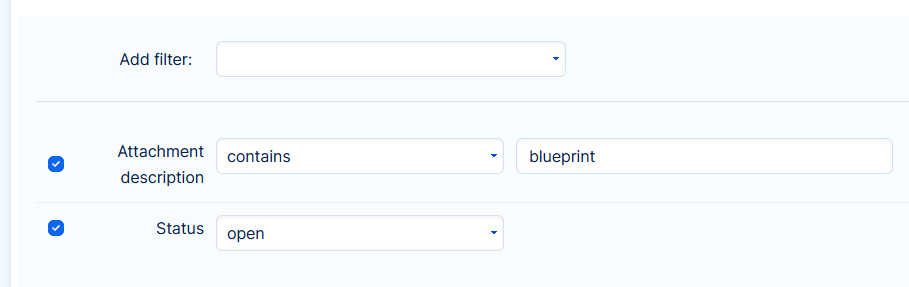
Statistiky souvisejících úkolů / podúkolů
Na detailu úkolu v sekcích Související úkoly nebo Podúkoly vidíte počet otevřených/uzavřených/celkových úkolů. To je užitečné zejména pro deliverables, které se skládají z mnoha podúkolů. Kliknutím na číslo budete přesměrováni na samostatný seznam příslušných úkolů.
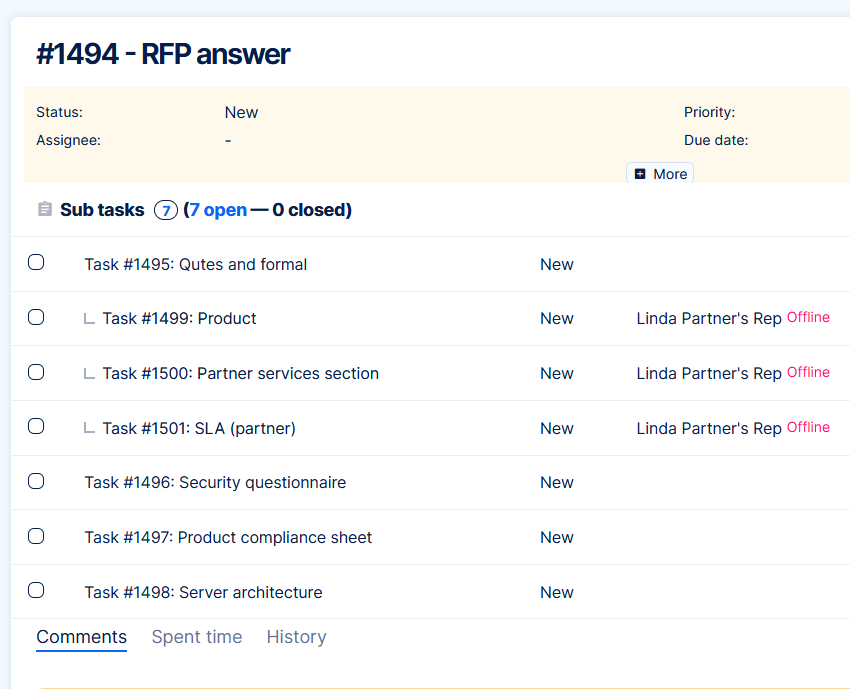
Upozornění na spolupracovníky, kteří úkol nevidí
V případě, že spolupracovník úkolu nevidí samotný úkol, zobrazí se o tom varovná zpráva.
Viz https://redmine.org/issues/33329
Stav migrace v /admin/info
Primárně pro serverové řešení. Po instalaci/upgradu/migraci dat vám tento nástroj sdělí, zda při migracích tabulek nedošlo k žádnému zádrhelu. Zaškrtnutím můžete zabránit náhodným chybám, které se u vašich uživatelů vyskytnou.
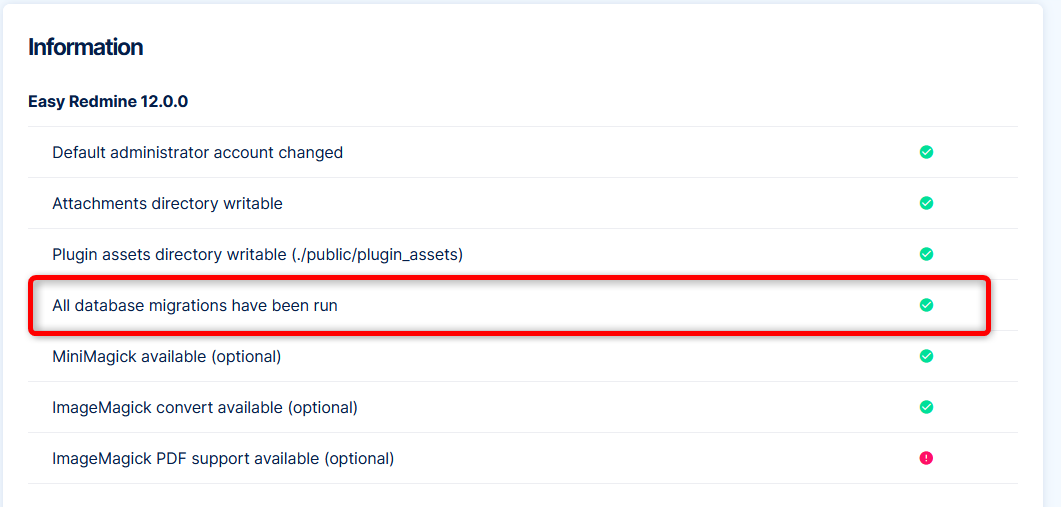
Odebrané funkce
Jak se technologie a uživatelské návyky vyvíjejí, přichází čas rozloučit se s nástroji a funkcemi, které již neslouží k platnému účelu. Zatímco u verze 11 zmizely některé větší části, u verze 12 je situace mnohem méně dramatická.
Textové informace vedle kalendáře
Pokud jste měli déle otevřenou stránku kalendáře bez obnovení, čas se stával irelevantním. Pokud jste kalendář nepoužívali pro schůzky nebo měli v daleké budoucnosti jen velmi málo schůzek, zobrazoval informace s velmi malou hodnotou.

Modul Message boards - Fóra
Projektový modul Message boards - Fóra byl odstraněn z dostupných projektových modulů. Tato funkce měla neudržovaný kód a design a náš uživatelský průzkum ukázal téměř nulové využití.
Data z tohoto modulu zůstanou ve vaší databázi. V případě, že si přejete export dat, kontaktujte prosím naši podporu.
Filtry – vlastní formátování
Administrace >> Nastavení >> Zobrazení - Zobrazit vlastní formátování. Tato funkce pro ad-hoc barvení položek v seznamech měla téměř nulové využití. Funkce je z velké části nahrazena automatickým barvením buněk v dynamických filtrech.
E-mailová upozornění v skryté kopii
Byla odebrána možnost zasílat e-mailová upozornění ve skryté kopii (Administrace >> Nastavení >> E-mailová upozornění). Od Redmine 5.
Viz https://redmine.org/issues/30820
CRM - funkce schránky
V CRM bylo odstraněno starší přijímání a odesílání e-mailů prostřednictvím Oportunity (ve staré terminologii CRM). Tato funkce měla malé využití a osvojení. K vytváření leadů nebo oportunit a zachycení komunikace existují různá moderní řešení, která s vámi naši konzultanti rádi prodiskutují.
CRM - pole Oportunit
Starší pole byla odstraněna z CRM entity Oportunita:
- E-mail kopie
- Telefon
- Je zrušena
- Je dokončena
E-mailová pole by měla být správně uložena v Accountu nebo Osobních kontaktech. Zrušené a dokončené oportunity lze spravovat podle stavů oportunit.
Ukládat formátovaný text do vyrovnávací paměti
Možnost v Administraci >> Nastavení >> Obecné - Ukládat formátovaný text do vyrovnávací paměti neměla žádný vliv na uživatele aplikace a byla odstraněna. V případě potřeby ji lze nastavit v config/settings.yml
Typ úkolu – Odeslat pozvánku e-mailem
Nastavení Odeslat pozvánku e-mailem u typů úkolů bylo odstraněno z důvodu minimální hodnoty, zmatení uživatelů a řady záměn (schůzky, výstrahy, zmínky, ...).
Animace u sbaleného bočního panelu
Když je pravý boční panel sbalený, tlačítka již nebudou vyskakovat, jako tomu bylo v předchozích verzích. Načítání této animace způsobilo různé grafické a výkonnostní problémy na příslušných stránkách. Ve verzi 12 zobrazuje sbalený pravý boční panel pouze tlačítka a jejich ikony.
Tip pro profesionály: Chcete-li přepnout pravý boční panel, můžete použít klávesovou zkratku Alt+Shift+F.
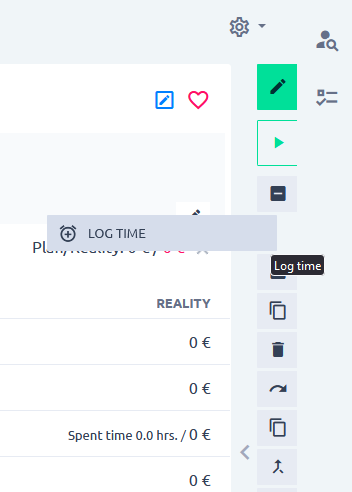
Datové šablony
Položka Administrace >> Datové šablony byla odstraněna, protože přestala poskytovat jakoukoli hodnotu.
OpenID
Ověření OpenID bylo odstraněno.
Viz https://redmine.org/issues/35755
Modul stránky Calculoid
Modul stránky Calculoid byl odstraněn z důvodu nulového využití.
